皆様こんにちは。Azure Backup サポートです。
今回は Azure Backup のバックアップ失敗、リストア失敗の時の調査をするにあたり、NW 観点で提供いただきたい情報をお伝えいたします。
NW 観点以外の情報採集提供依頼については下記をご覧ください
・ Azure Backup の障害調査に必要な情報
https://jpabrs-scem.github.io/blog/AzureBackupGeneral/RequestForInvestigating/
目次
1. Windows VM における Azure Backup 疎通確認
2. Linux VM における Azure Backup 疎通確認
1. Windows VM における Azure Backup 疎通確認
まず、下記リンク先から疎通確認スクリプトのダウンロードをお願いします。
Check_Backup_NW_ver1.7.zip
(スクリプト実行手順)
疎通確認スクリプトをダウンロードし、展開してください。
※ ファイルの解凍パスワードは “AzureBackup” となります。PowerShell を右クリックし、管理者として実行をクリックしてください。
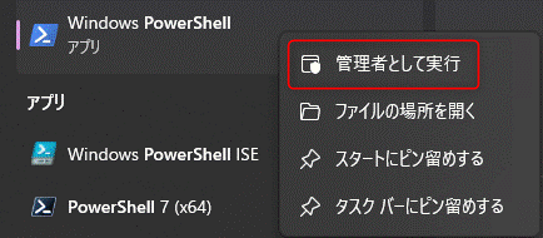
PowerShell にて手順 1 で展開したスクリプトの場所に移動してください。
例) “Takato” というユーザーのデスクトップ上の PowerShell というフォルダ内にスクリプトをダウンロードしたときの移動コマンドcd C:\Users\Takato\Desktop\powershell
以下コマンドを実行し、スクリプトを実行してください。
(現在画像とバージョンが異なりますが、同様の手順でございます。).\Check_Backup_NW_ver1.3.ps1

※ 実行ポリシーの制限により上記スクリプトが実行できない場合には、PowerShell を管理者権限で起動し、下記コマンドより実行ポリシーの設定を変更後、再度スクリプトを実行していただけますと幸いです。Set-ExecutionPolicy Unrestricted
以下のような “ScriptStart Completed” 出力がされるまで、お待ちください。
※ コマンドの実行には、環境によって 20 分ほど要する場合がございます。20 分経っても完了しない場合は、control + c を押下して強制終了してください。
コマンド実行が完了すると、スクリプトと同じフォルダ内に以下のようなログ ファイルが出力されますので、弊社までご提供お願いいたします。
ログファイル名: AzureBackup_Check_NW_yyyymmdd_hhmmss.log
※ control + c にて強制終了した場合においても該当のログ ファイルが出力されますので、弊社までご提供お願いいたします。
2. Linux VM における Azure Backup 疎通確認
まず、下記 リンク先から疎通確認スクリプトのダウンロードをお願いします。
Check_Backup_NW_Linux_ver1.5.zip
(スクリプト実行手順)
疎通確認スクリプトをダウンロードし、展開してください。
※ ファイルの解凍パスワードは “AzureBackup” となります。対象の Linux マシンにスクリプトを移動し実行します。
必要に応じて chmod コマンドなどを用いてパーミッションを変更してください。chmod 777 Check_Backup_NW_Linux_ver1.4.sh
下記のように実行します。
./Check_Backup_NW_Linux_ver1.4.sh
実行完了
実行が完了すれば下記のファイルが作成されますので、弊社までご提供お願いいたします。
ログファイル名: CheckNWResult_(ホスト名)_(YYYYMMDDHHMM).log
※本情報の内容(添付文書、リンク先などを含む)は、作成日時点でのものであり、予告なく変更される場合があります。